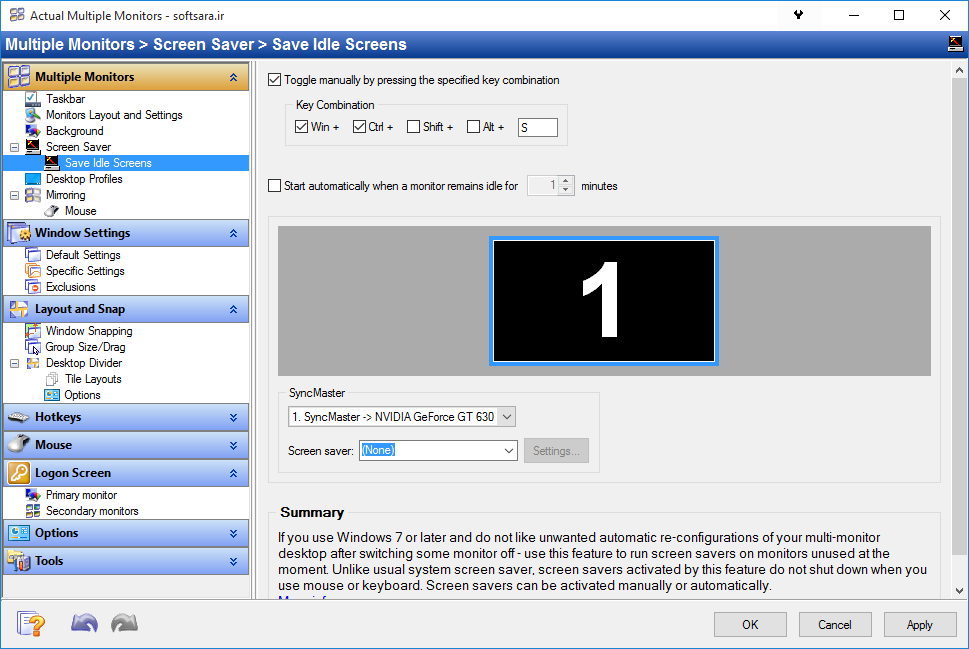Actual Multiple Monitors v8.15.2
مدیریت چند مانیتور در یک سیستم
Actual Multiple Monitors نرم افزاری قدرتمند و منعطف برای مدیریت پنجرههای ویندوز در سیستمهای چند مانیتوره و نمایش آنها در مانیتورهای مجزا به صورت دستی و خودکار است. اگر شما از دو یا چند مانیتور برای انجام کارهای خود در ویندوز استفاده میکنید بدون شک متوجه کاستیهای ویندوز در مدیریت پنجرهها در سیستمهای چند مانیتوره حتی در نسخههای مدرن ویندوز شدهاید. به همین دلیل معمولا کاربرانی که از چند مانیتور استفاده میکنند سعی در استفاده از نرم افزارهای دیگر برای افزایش بهرهوری خود و مدیریت بهتر و سادهتر پنجرهها در مانیتورهای خود دارند.
در صورتی که به دلیل افزایش بهرهوری و فضای کاری خود از چند مانیتور به صورت همزمان استفاده میکنید، این نرم افزار به شما اجازه میدهد تا نحوه نمایش پنجرههای مورد نظر را در مانیتورهای موجود تنظیم و به این ترتیب دسترسی سادهتر و سریعتری به آنها داشته باشید.
نرم افزار Actual Multiple Monitors در تمام مانیتورها یک دسترسی به پنجره پیکربندی خود ایجاد میکند. در واقع برعکس دیگر برنامههای مشابه نیازی نیست برای تغییر تنظیمات و کنترل پنجرهها به مانیتور اصلی خود مراجعه کنید. همچنین این برنامه پس از نصب یک دکمه در کنار دکمههای Close, Maximize, Minimize ایجاد میکند. به این ترتیب این امکان را به شما میدهد تا به سرعت نحوه نمایش پنجرههای مورد نظر را مدیریت و یا آنها را به مانیتورهای دیگر خود منتقل کنید.
نرم افزار Actual Multiple Monitors دارای قابلیت جالبی تحت عنوان Desktop Divider نیز است. این قابلیت امکان تقسیم میزکار به چند قسمت غیر متقاطع و قرار دادن پنجرههای مورد نظر در کاشیهای موجود را دارد، به این ترتیب اگر از مانیتوری با ابعاد بزرگ استفاده میکنید علاوه بر مدیریت پنجرهها در مانیتورهای مختلف میتوانید در یک مانیتور واحد نیز اقدام به گروهبندی و چینش پنجرههای خود کنید.
برخی از ویژگیهای نرم افزار Actual Multiple Monitors عبارتند از:
- مدیریت پنجرهها در سیستمهای دارای چند مانیتور
- انتقال سریع پنجرهها بین مانیتورهای مورد نظر
- دارای نوار وظایف کاربردی در System Tray تمام مانیتورها
- قابلیت ایجاد شبکههای مجازی سفارشی با ابعاد قابل تعریف
- پشتیبانی گسترده از کلیدهای میانبر برای انجام عملیات مورد نظر
- امکان تنظیم تصویر پسزمینه و اسکرینسیور برای هر مانیتور به صورت مجزا
- قابلیت ایجاد پروفایلهای مجزا از تنظیمات دسکتاپ
- امکان قفل کردن نشانگر ماوس در یک مانیتور خاص
- و …
مراحل دانلود و نصب نرم افزارهای موجود در سافت سرا بسیار ساده
است.
برای دانلود نرم افزار یا ابزار مورد نظر کافیست بر
روی لینک (یا لینکهای) مربوط به آن کلیک کنید تا عملیات دانلود
فایل (ها) انجام شود.
در صورتی که در دانلود فایلها با
مشکلی مواجه شدید، بخش رفع
اشکال/گزارش خرابی لینک را مشاهده کنید.
نرم افزارهای موجود، بسته به حجمشان ممکن است در یک یا چند پارت ارائه شوند. در نرم افزارهایی که دارای چند پارت هستند باید تمام پارتهای موجود را دانلود کنید. البته ممکن است در برخی نرم افزارها احتیاج به دانلود تمام لینکها نباشد. مثلا اگر سیستم شما 64 بیتی است و نرم افزاری دارای دو ویرایش 32 و 64 بیت است، کافیست تنها پارتهای مربوط به ویرایش 64 بیتی را دانلود کنید. همچنین برخی نرم افزارها دارای اضافات و پلاگینهایی هستند که دانلود آنها نیز اختیاری است.
پس از دانلود یک نرم افزار، کافیست محتویات آن را توسط نرم
افزار WinRAR یا یک فشرده سازی دیگر که از فرمت RAR پشتیبانی می
کند، بر روی سیستم خود استخراج کنید. برای این منظور بر روی
اولین پارت کلیک راست و گزینه ی Extract Here را انتخاب کنید، در
این صورت تمام پارتهای موجود به صورت یکپارچه بر روی سیستم شما
استخراج می شوند.
در انتهای نام پارت اول نرم افزارهایی که
در چند پارت فشرده شده اند عبارت part1 یا part01 قرار دارد.
در صورتی که نرم افزاری تنها یک پارت دارد نیز به همین ترتیب بر
روی آن راست کلیک و گزینه ی Extract Here را انتخاب کنید.
فایلهای دانلود شده از سافت سرا دارای هیچ فایل اضافی یا
تبلیغاتی خاصی نیستند، از اینرو برای استخراج فایل دانلود شده،
با خیال آسوده بر روی فایل مورد نظر کلیک راست و گزینه ی Extract
Here را انتخاب کنید.
در این صورت نرم افزار و فایلهای
مربوط به آن (مانند سریال، راهنما و ...) در پوشه ای به صورت
مرتب استخراج خواهند شد.
فایلهای دانلود شده از سافت سرا برای استخراج نیازمند پسوورد می
باشند. پسوورد تمام فایلهای دانلود شده از سافت سرا softsara.ir
است.
بروز پیغام خطا پس از درج پسوورد (یا در طول استخراج
فایلها) دلایل مختلفی می تواند داشته باشد.
اگر پسوورد را
کپی (Copy & Paste) می کنید، به احتمال زیاد این مشکل وجود
خواهد داشت. زیرا معمولا هنگام کپی پسوورد از سایت یک کارکتر
فاصله در ابتدا یا انتهای آن ایجاد می شود. در صورتی که پسوورد
را تایپ می کنید، به کوچک بودن حروف و انگلیسی بودن صفحه کلید
توجه کنید.
برای اطلاعات بیشتر اینجا کلیک کنید.